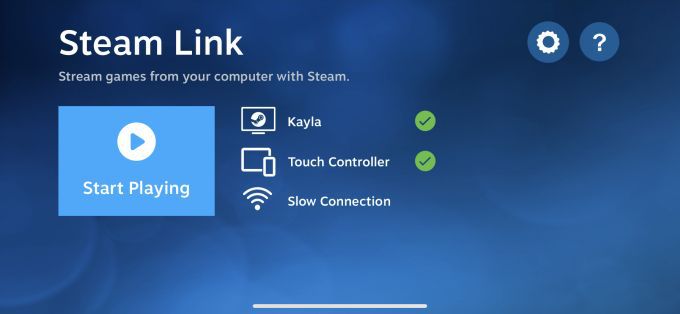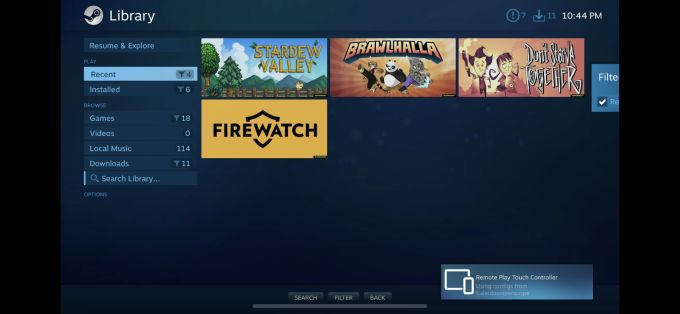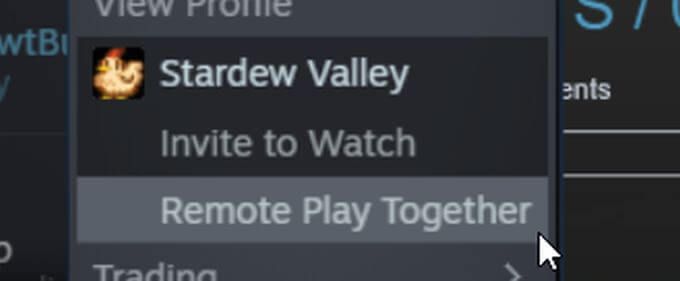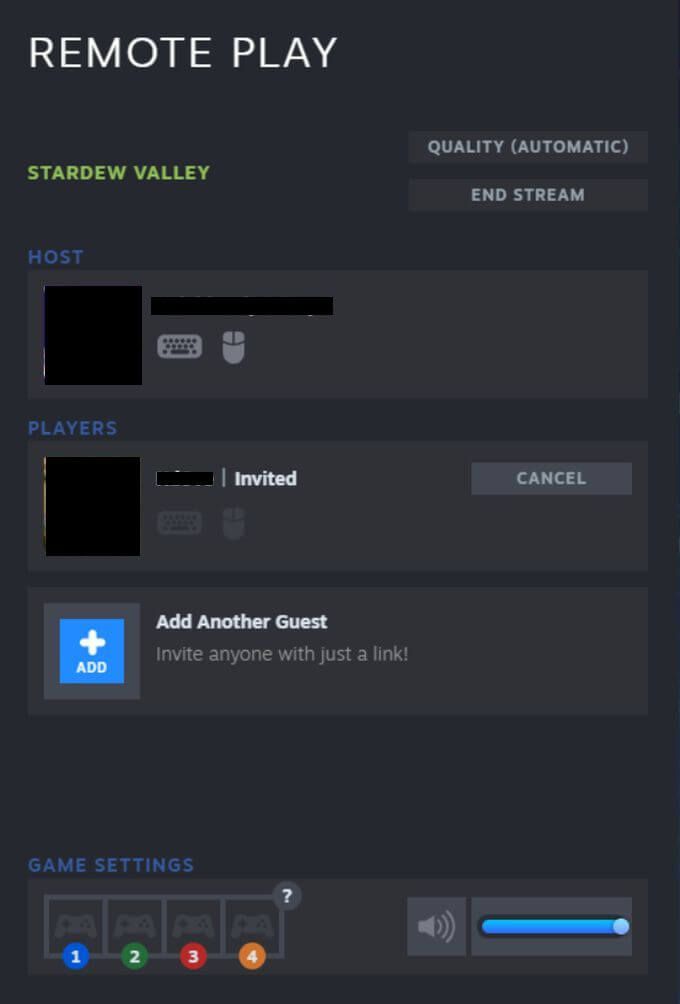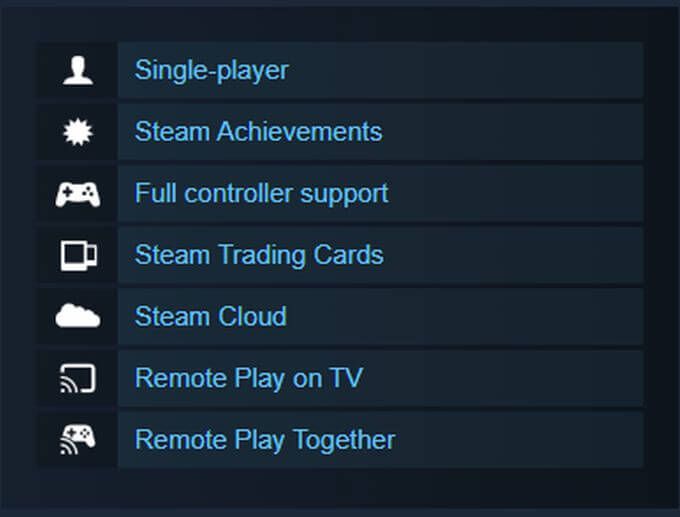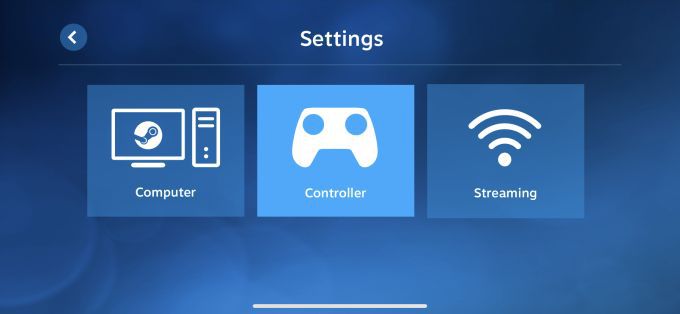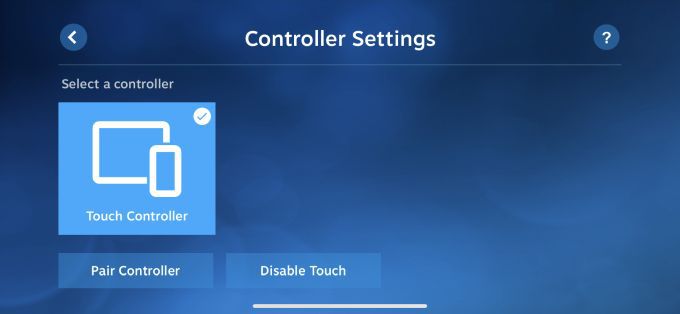Jugar juegos de PC junto con amigos es divertido, pero requiere que todos los involucrados sean dueños del juego. Jugar el juego simultáneamente también puede ser difícil.
Afortunadamente, puede utilizar Vapor Remote Play Together, que le permite compartir y jugar con amigos fácilmente.
Para que Steam Remote Play funcione, solo una persona necesita tener un juego multijugador local y hasta cuatro personas pueden unirse desde cualquier lugar usando un teléfono inteligente, TV o cualquier otro dispositivo.

Esto es lo que necesita saber para comenzar a utilizar Steam Remote Play.
Cómo utilizar Steam Remote Play
Puedes utilizar Steam Remote Play para jugar un juego tú mismo de forma remota o para jugar partidas multijugador locales con cualquier persona a través de Internet.
Cómo jugar un juego de Steam de forma remota por ti mismo
Abre Steam en la PC donde está instalado el juego.
Descarga la aplicación Enlace de Vapor en el dispositivo en el que deseas jugar. Luego ábrelo e inicia sesión con tu cuenta de Steam.
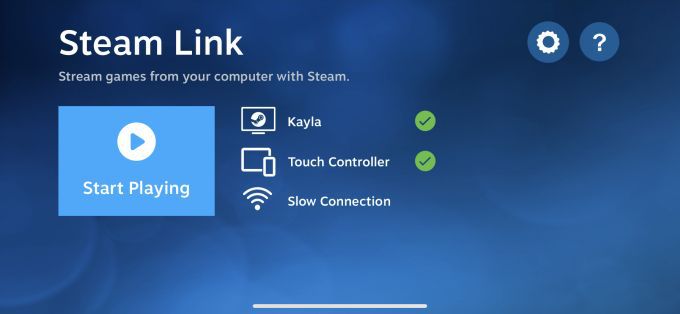
Inicie el juego a través de la aplicación y juegue de forma remota.
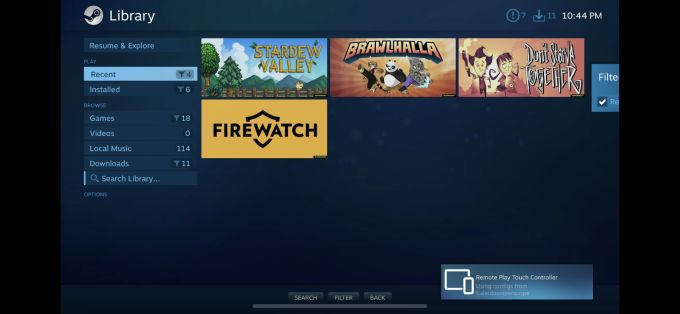
Cómo jugar un juego de Steam con otros
Abre el juego que deseas jugar.
Haga que sus amigos inicien sesión en Steam desde un dispositivo compatible.
Abre la superposición de Steam del juego, selecciona los amigos que desean jugar de tu lista de amigos y elige Juego a distancia juntos.
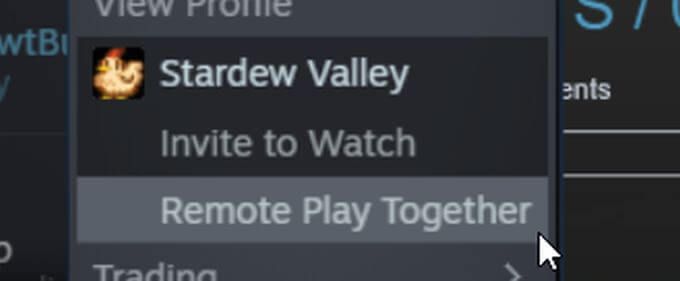
Cuando tu amigo acepte la invitación, podrá jugar.
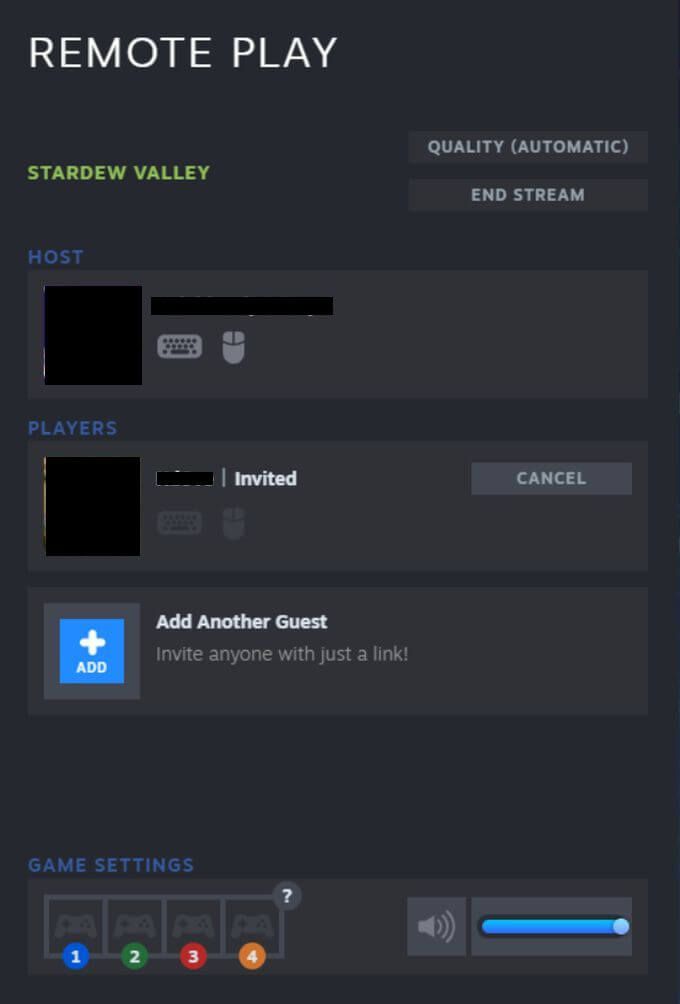
¿Cómo funciona Steam Remote Play?
Steam Remote Play se transmite desde el dispositivo en el que está instalado el juego, a otro dispositivo que se utiliza para jugar. Esto significa que el audio y el video que se ejecutan desde la computadora original que aloja el juego se comparten con todos los que se unen.
Cuando los amigos ingresan controles desde sus dispositivos para jugar, las señales se envían desde esos dispositivos a la computadora host y al juego. Por lo tanto, puedes usar un dispositivo con el que normalmente no podrías jugar.
<김Nota:
Solo ciertos juegos son compatibles con Steam Remote Play.
Puedes ver si un juego es compatible mirando la página del juego en la tienda Steam.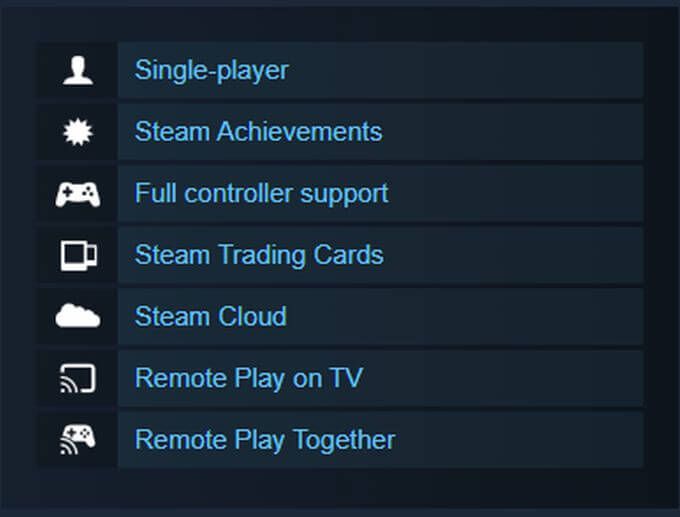 Potencialmente puedes jugar con más de 4 personas si tienes una buena conexión a Internet.
Necesitarás al menos un dispositivo que pueda ejecutar la aplicación Steam Client, desde donde se jugará el juego.
Potencialmente puedes jugar con más de 4 personas si tienes una buena conexión a Internet.
Necesitarás al menos un dispositivo que pueda ejecutar la aplicación Steam Client, desde donde se jugará el juego.
Qué dispositivos son compatibles Remote Play?
Mire la lista a continuación para ver si su dispositivo es compatible con Steam Remote Play o puede descargar Steam Link en él.
iPhone, iPad y Apple TV
Teléfono, tableta o TV Android
Raspberry Pi 3, 3+, 4
Windows
Linux
MacOS
También puede descargar la aplicación Steam Chat en iPhone o Android para ser invitado a Remote Play.
¿Cómo puedo controlar el juego a través del uso a distancia?
Si está jugando desde un teléfono móvil o tableta, use la aplicación Steam Link para configurar las opciones de su controlador siguiendo los pasos a continuación.
Toque el icono de engranaje para acceder a Configuración.
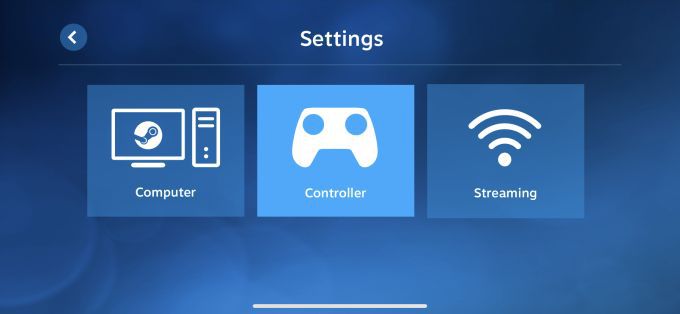
Toque la opción Controladorpara ir a una pantalla donde puede elegir cómo quiere controlar el juego. Elija entre las tresopciones disponibles:
Seleccione Controladores táctiles, que se mostrarán en la pantalla, o
Puede conectarse y configurar un controlador físico, como un controlador Xbox inalámbrico o un controlador Steam o
Puede compartir el control del teclado, que otros jugadores pueden ingresar desde su propio teclado para controlar el teclado en la computadora host. Puedes desactivar esta opción si lo deseas, y otros jugadores deberán usar su propio controlador para jugar.
Una vez conectado al juego, puedes usar estos control S.
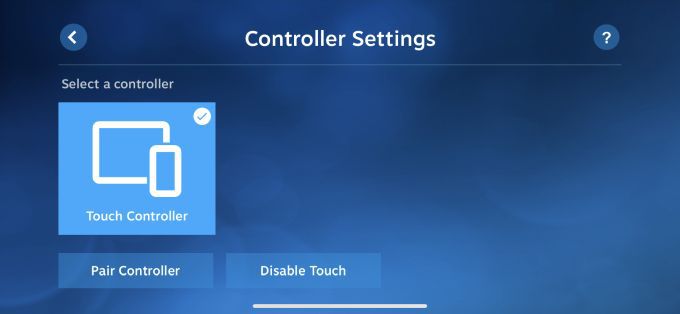
¿Qué pasa si Steam Remote Play no funciona?
Steam Remote Play requiere que diferentes dispositivos funcionen en conjunto y es posible puede encontrarse con algunos problemas. Hay algunas cosas que quizás desee probar antes de abandonar toda la empresa.
Asegúrate de que Vapor o la aplicación Steam Link estén actualizados en todos los dispositivos que se utilizan, incluida la PC con el juego instalado.
Verifica para asegurarte de que el juego que deseas transmitir y jugar sea compatible con la función Remote Play.
Para problemas específicos, intente publicar consultas en el Tableros de discusión de Steam para ver si alguien puede ofrecerle una solución.
Asegúrate de que todos tengan una buena conexión a Internet, especialmente la computadora que aloja el juego. Además, necesitará una velocidad de carga rápida además de una velocidad de descarga rápida. Idealmente, querrá una velocidad de carga y descarga simétrica de 25 Mbps o más.
Uso de Steam Remote Play
Una vez que pueda hacer que Remote Play funcione, es un gran servicio que generalmente funciona sin problemas y le permite jugar juegos en dispositivos no diseñados para ciertos juegos.
Artículos Relacionados: